PicsArt如何抠图?PicsArt抠图方法
更新日期:2023-09-23 03:03:33
来源:系统之家
手机扫码继续观看

PicsArt如何抠图?PicsArt集绘图、拼接、滤镜、图片特效等功能,是一款非常好用的照片编辑软件。PicsArt要如何抠图呢,下面就给大家分享具体步骤。
1、选择好一张照片点击工具,选择自由编辑;
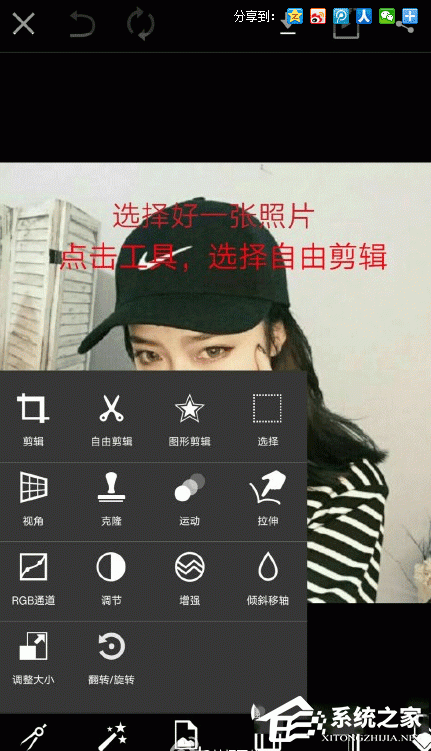
2、选择好你要抠出来的部分,将它涂红;

3、完成之后点击背景,选择背景颜色;

4、选择一款自己喜欢的颜色

5、选好之后点击“画”来勾边;

6、点击左下角小方块,选择一个你喜欢的颜色;

7、小方块边上点击画笔,用来编辑画笔粗细等;
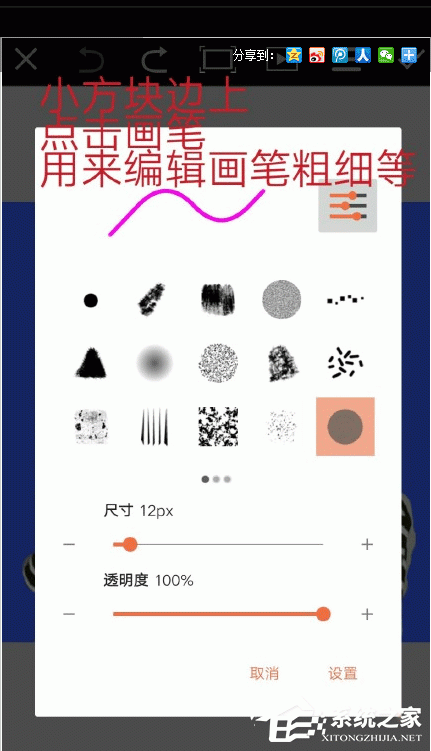
8、勾边好了之后保存就可以了。
以上就是我为大家分享的全部内容了,更多软件教程可以关注系统之家。
该文章是否有帮助到您?
常见问题
- monterey12.1正式版无法检测更新详情0次
- zui13更新计划详细介绍0次
- 优麒麟u盘安装详细教程0次
- 优麒麟和银河麒麟区别详细介绍0次
- monterey屏幕镜像使用教程0次
- monterey关闭sip教程0次
- 优麒麟操作系统详细评测0次
- monterey支持多设备互动吗详情0次
- 优麒麟中文设置教程0次
- monterey和bigsur区别详细介绍0次
系统下载排行
周
月
其他人正在下载
更多
安卓下载
更多
手机上观看
![]() 扫码手机上观看
扫码手机上观看
下一个:
U盘重装视频












